
Esegui il backup e il ripristino dei dati Android con un clic [I 3 migliori modi nel 2023]

La conversazione seguente potrebbe aiutarti a capire meglio perché è necessario eseguire il backup e il ripristino dei dati Android . Diamo un'occhiata:
- "Qual è il modo migliore per evitare Android perdita di dati?"
- "Esegui Android backup dei dati sul telefono in anticipo."
- "E se ho già perso i miei file importanti dal Android telefono?"
- "Bene, ripristina il backup del telefono per recuperarli."
Questo è tutto. E forse anche tu hai avuto questo problema prima: il tuo telefono Android ti chiede se aggiornare o ripristinare il telefono, altrimenti il tuo Android funzionerà molto lentamente. È scomodo usare un telefono molto lento per lavorare o comunicare con gli amici. Tuttavia, i dati che memorizzi sul tuo Android sono estremamente importanti ed è impossibile per te rinunciare ai tuoi dati essenziali dal tuo Android per aggiornarlo o ripristinarlo. Come puoi aggiornare e ripristinare il tuo Android senza perdere i tuoi dati sul telefono? Il modo migliore è anche eseguire il backup dei dati Android e ripristinare il backup se necessario.

In questo articolo, ti dirò i tre modi più semplici per eseguire il backup e il ripristino dei Android dati in modo sicuro e rapido con solo 1 clic.
Parte 1: 1 clic per eseguire il backup e il ripristino dei dati Android con Coolmuster Android Assistant
Parte 2: Come eseguire il backup e il ripristino dei file Android con Coolmuster Android Backup Manager
Parte 3: Come eseguire il backup e il ripristino di Android telefono utilizzando l'account Google
L'utilizzo di Coolmuster Android Assistant per eseguire il backup e il ripristino è una scelta saggia. Come programma di gestione, consente di eseguire il backup di tutti i dati da Android e consente di ripristinare questi dati di backup su qualsiasi dispositivo Android in modo sicuro e rapido con solo 1 clic. Ecco i passaggi dettagliati per eseguire il backup dei dati Android e ripristinare Android backup con 1 clic.
Suggerimenti: Il lavoro di Mac versione è lo stesso della versione Windows . E funziona bene con tutte le generazioni di telefoni e tablet Android , inclusi Samsung Galaxy S23/S22/S21/S20/S20+/S20 Ultra/S10/S10+/S10e, HTC U12+/U11+/U11, Sony Xperia XZ Premium, LG G7/G6+/G6, Xiaomi 10/9/9 SE, ecc.
Controlla i seguenti 2 modi per eseguire il backup e il ripristino dei dati Android con Coolmuster Android Assistant:
1.1 Come eseguire il backup dei dati Android con 1 clic
1.2 Come ripristinare Android backup con 1 clic
1.3 Video tutorial su Android backup e ripristino
Passaggio 1: avvia il programma e collega il telefono con un cavo USB.
Dopo aver scaricato il programma, è necessario abilitare il debug USB sul telefono Android per assicurarsi che il telefono cellulare venga rilevato da Coolmuster Android Assistant sul PC. Quando il tuo telefono viene rilevato correttamente, fai clic sull'opzione "Super Toolkit" e l'interfaccia verrà visualizzata in questo modo.

Passaggio 2: esegui il backup dei dati Android con 1 clic.
Tocca il pulsante "Backup" nella sezione "Elementi essenziali", seleziona i contenuti di cui desideri eseguire il backup e scegli una posizione in cui salvare i dati dal telefono. Quindi fare clic sull'icona "Backup" per avviare il processo.

"Quindi, come posso ripristinare il mio telefono Android dal backup?" Dopo aver eseguito il backup del Android, puoi aggiornare o ripristinare il telefono. Al termine dell'aggiornamento e del ripristino del telefono, è il momento di ripristinare Android backup con 1 clic utilizzando l'estrattore di backup Android - Coolmuster Android Assistant.
Passaggio 1: avvia il programma e collega il telefono con un cavo USB.
Fai la stessa cosa del passaggio 1 di "Come eseguire il backup dei dati Android con 1 clic" e ricordati di toccare l'opzione "Super Toolkit".
Passo 2: Ripristina il backup Android con 1 clic.
Scegli il pulsante "Ripristina" nella sezione "Elementi essenziali", seleziona il contenuto del backup che desideri ripristinare. Quindi fare clic sull'icona "Ripristina" per avviare il ripristino dei file selezionati sul telefono.

Scopri subito come eseguire il backup e il ripristino dei dati sul Android telefono con un clic utilizzando Coolmuster Android Assistant .
Potrebbero interessarti:
Come eseguire il backup Android su Mac? [I 3 migliori modi offerti]
Backup e ripristino LG: come eseguire il backup e il ripristino del telefono LG
Se stai cercando una soluzione semplice per eseguire il backup Android su PC, Coolmuster Android Backup Manager è la scelta ideale. È un software di backup progettato per aiutare gli utenti Android eseguire il backup e il ripristino Android telefono in modo rapido e semplice. Copre un'ampia gamma di file, inclusi messaggi, registri delle chiamate, foto, musica, video, documenti e app.
Coolmuster Android Backup Manager supporta completamente la maggior parte delle marche di telefoni Android , tra cui Samsung, Huawei, LG, HTC, Sony, Motorola, ZTE, OPPO e così via. Scaricalo sul tuo PC e provalo:
Ecco la semplice guida su Android backup e ripristino tramite Android Backup Manager:
2.1 Come eseguire Android backup su PC in una volta sola
2.2 Come ripristinare i file Android dal PC
Passaggio 1: esegui il software e collega Android telefono al PC
Dopo aver installato Coolmuster Android Backup Manager sul computer, collegare il telefono Android al PC con un cavo USB. Abilita il debug USB sul tuo Android in base al prompt sullo schermo. Una volta che il software rileva il tuo telefono, vedrai l'interfaccia come di seguito.

Passaggio 2: eseguire il backup dei file Android su PC
Fare clic sull'opzione "Backup" e selezionare i contenuti di cui si desidera eseguire il backup, quindi scegliere la posizione sul PC in cui archiviare i backup Android , dopo la selezione, fare clic sul pulsante "Backup" per eseguire il backup dei dati Android su PC.

Dopo aver eseguito il backup dei file Android su PC tramite Coolmuster Android Backup Manager, vediamo come ripristinare il backup sul telefono Android con due semplici passaggi.
Passaggio 1: eseguire il software e collegare Android dispositivo al PC.
Avvia il software sul tuo PC, quindi collega il tuo dispositivo al PC con un cavo USB. Dopo che il telefono è stato rilevato, seleziona "Ripristina" questa volta.
Passo 2: Ripristina Android backup dal PC.
Seleziona i backup e seleziona i contenuti che desideri ripristinare, quindi fai clic sul pulsante "Ripristina".
Nota: per i backup archiviati nella posizione personalizzata sul PC, è possibile fare clic su "Aggiungi cartella di backup" per aggiungerli all'elenco dei backup.

Per saperne di più:
I 3 migliori modi per eseguire il backup di WeChat su PC nel 2023
Un altro modo semplice per eseguire il backup e il ripristino Android telefono è utilizzare Google Drive e Google Backup. In qualità di utente che dispone di un account Google, Google ti offre molti poteri che possono gestire i tuoi Android utilizzando l'account Google. Se vuoi eseguire il backup dei tuoi dati Android , usa Google Drive per realizzarlo. Se desideri ripristinare il backup dal telefono, utilizza Google Backup per completarlo.
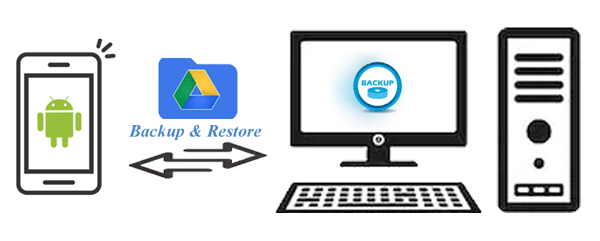
Ecco i passaggi dettagliati su come eseguire il backup e il ripristino di Android telefono con l'Account Google:
3.1 Esegui Android backup del telefono tramite Google Drive
3.2 Ripristina Android telefono dal backup di Google
Mancia: Prima di seguire questi passaggi, devi essere un utente Google che dispone di un account Google e ha già scaricato Google Drive .
Passaggio 1: esegui il backup dei dati sul tuo Android.
Attiva "Impostazioni" sul telefono, seleziona il pulsante "Backup e ripristino" e attiva l'opzione "Esegui il backup dei miei dati".
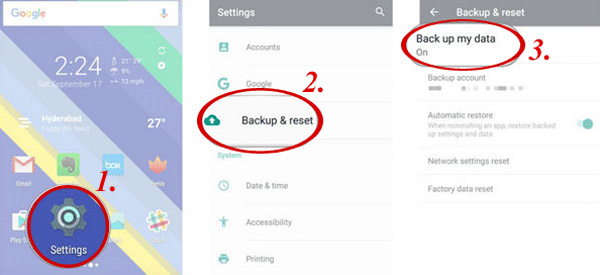
Passaggio 2: imposta il "Ripristino automatico" per consentire a Google Drive di sincronizzare automaticamente i dati.
Torna alla finestra di "Backup e ripristino", trova l'"Account di backup" per assicurarti che sia l'account Google. Attiva il "Ripristino automatico" per consentire a Google Drive di sincronizzare automaticamente i dati senza problemi.
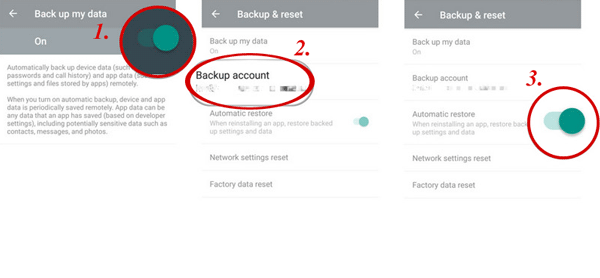
Qui hai già eseguito correttamente il backup del tuo Android . Vai ad aggiornare o ripristinare il telefono al termine del backup.
Dopo aver aggiornato e ripristinato il telefono, è il momento di ripristinare Android telefono dal backup di Google.
Passaggio 1: accedi all'account Google sul tuo telefono.
Vai su Google Drive e accedi all'account Google che hai utilizzato per eseguire il backup dei tuoi dati Android .
Passaggio 2: ripristina il tuo telefono Android .
Vedrai i dati di cui hai eseguito il backup che appaiono sullo schermo quando accedi all'account Google. Seleziona il dispositivo, ovvero il modello del tuo Android, per ripristinare i dati. Fare clic sul pulsante "RIPRISTINA" per avviare il processo.
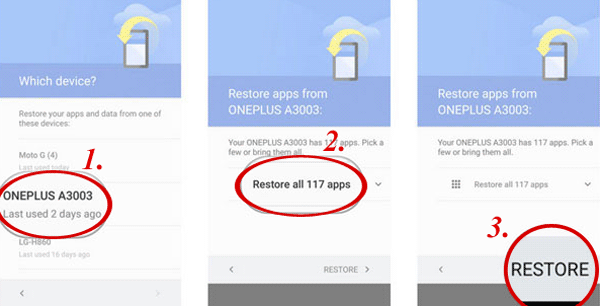
Passaggio 3: controlla i dati ripristinati sul telefono.
Vai su Google Drive sul tuo Android e attiva "Il mio Drive" per scegliere l'opzione "menu hamburger" nell'angolo in alto a sinistra. Torna allo schermo e attiva l'icona "Impostazioni". Trova l'opzione "Gestisci backup" e fai clic su di essa. L'elenco di tutte le app verrà visualizzato sullo schermo e queste app utilizzano il servizio di backup.
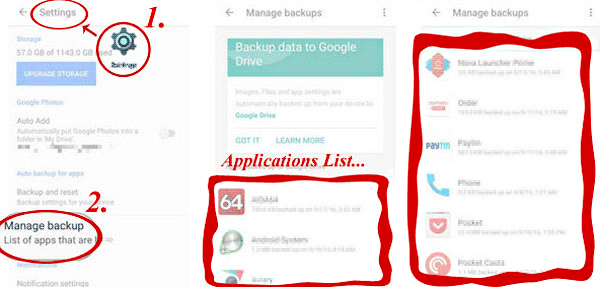
La conclusione:
Vedi, Android backup e ripristino è così facile e semplice, giusto? Con Coolmuster Android Backup Manager, Android backup e ripristino è efficiente e semplice. Per quanto riguarda Coolmuster Android Assistant, ti consente di trasferire più file tra il telefono e il computer, gestire contatti, messaggi, registri delle chiamate e applicazioni direttamente sul computer.
Vai a provare la versione di prova gratuita di Coolmuster Android Assistant o Coolmuster Backup Manager. E sentiti libero di lasciare un commento qui sotto se ci sono problemi durante l'uso.
Alcuni articoli correlati che potresti voler sapere:
Asus Backup and Restore - Come eseguire il backup e il ripristino di Asus ZenFone
[Risolto] Come eseguire il backup Android telefono prima del rooting
4 modi per eseguire il backup e il ripristino di Nexus 5X/6/7
3 modi per creare Lenovo Mobile Backup su PC
Backup e ripristino dei contatti: 4 semplici modi per Android
8 modi per eseguire il backup e il ripristino Android messaggi di testo

 Android Trasferimento
Android Trasferimento
 Esegui il backup e il ripristino dei dati Android con un clic [I 3 migliori modi nel 2023]
Esegui il backup e il ripristino dei dati Android con un clic [I 3 migliori modi nel 2023]





